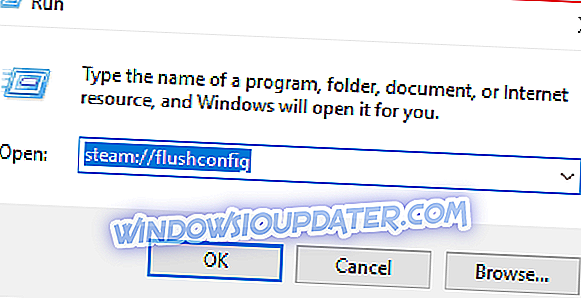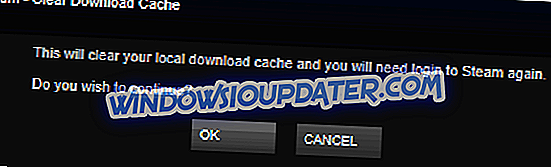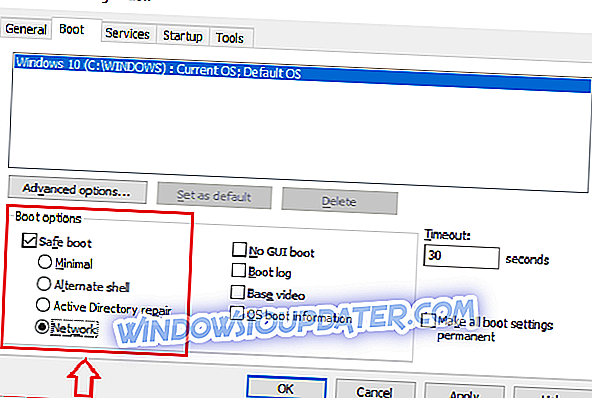Steam is een zeer betrouwbare applicatie waarmee gebruikers eenvoudig games kunnen openen en kopen. Ondanks dat het betrouwbaar is, zullen sommige gebruikers echter nog steeds fouten en storingen ervaren.
Sommige gebruikers kunnen bijvoorbeeld Steam op Windows 10 niet openen, hoewel het al volledig is geoptimaliseerd voor het besturingssysteem. Als u problemen ondervindt bij het openen van Steam op Windows 10, moet u de technieken voor probleemoplossing in dit artikel bekijken.
Hoe te repareren Stoom niet openen of starten
- Gebruik de opdracht 'steam: // flushconfig'
- Start uw pc in de veilige modus
- Installeer Steam opnieuw
Fix Steam met behulp van de opdracht "steam: // flushconfig"
De opdracht wordt gebruikt om de installatie van de Steam-toepassing te vernieuwen. Daarom wordt het gebruikt om een aantal problemen met betrekking tot de gamingclient op te lossen. Als u niet zeker weet hoe u deze opdracht moet gebruiken, volgt u deze stappen:
- Open het dialoogvenster Uitvoeren. U kunt dit doen door samen op de Windows-toets + R te drukken . Je kunt ook ' Uitvoeren' typen in Cortana in het Windows-menu.
- Zodra het dialoogvenster is geopend, typt of kopieert u deze opdracht " steam: // flushconfig".
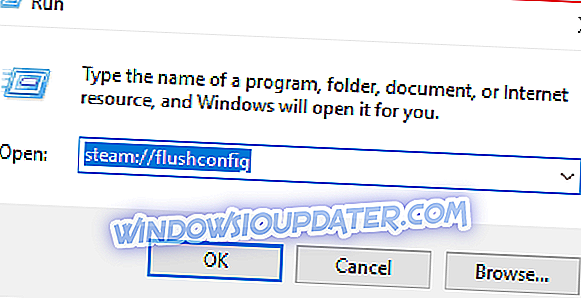
- Druk vervolgens op Enter en dit dialoogvenster verschijnt in Steam.
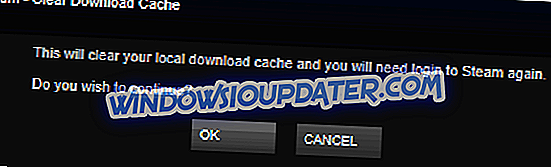
- Druk op OK.
Ga naar veilige modus
Het configureren van de instellingen van uw pc om te starten in de Veilige modus is een andere methode die u kunt gebruiken om dit probleem op te lossen. Veilige modus staat alleen vitale toepassingen toe om te werken. Dus als er programma's van derden zijn die het starten van de stoomapplicatie verstoren, dan zou de Veilige modus het probleem moeten oplossen.
Werkt de veilige modus niet, dan helpt deze gids voor probleemoplossing u bij het oplossen van het probleem.
Als uw Steam-toepassing in de veilige modus werkt, moet u op zoek naar het programma dat Steam verstoort en uitschakelt. Als u niet zeker weet hoe u uw Windows 10-computer in de Veilige modus moet zetten, volgt u deze instructies:
- Typ 'Systeemconfiguratie' in uw zoekopdracht (Windows-menu). Klik op ' Systeemconfiguratie' wanneer het verschijnt.
- Wanneer het dialoogvenster wordt geopend, gaat u naar het tabblad 'Boot' .
- Er zal een ' Safe boot'- optie linksonder in het dialoogvenster zijn.
- Selecteer 'Safe Boot' en selecteer 'Netwerk' hieronder . We hebben het netwerk nodig omdat de Steam-client internet gebruikt. Als je nog steeds in de war bent, kun je de onderstaande afbeelding bekijken als naslagwerk.
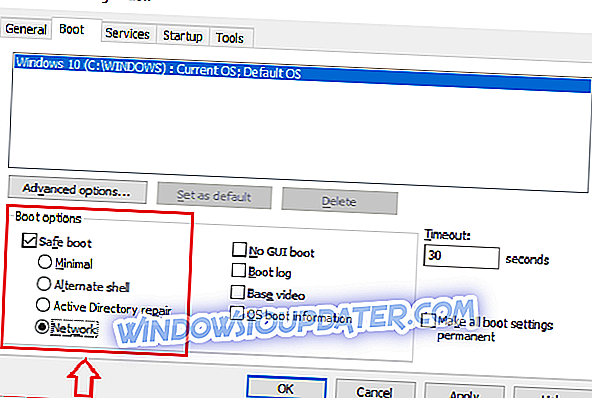
- De veilige start zal van invloed zijn nadat u uw computer opnieuw hebt opgestart.